Jak wyczyścić historię wyszukiwania w Bing Chat AI
Microsoft Czat Bing Bing Bohater / / April 02, 2023

Ostatnia aktualizacja w dniu

Jeśli korzystasz z Bing Chat AI firmy Microsoft i martwisz się o prywatność, możesz szybko wyczyścić historię wyszukiwania w Bing Chat AI. Oto jak.
Bing Chat AI to popularne narzędzie sztucznej inteligencji (AI) opracowane przez firmę Microsoft, które zapewnia konwersacyjne podejście do zapytań wyszukiwania.
Chatbot jest przeznaczony do interakcji z użytkownikami przy użyciu przetwarzania języka naturalnego i uczenia maszynowego w celu zrozumienia zapytań i odpowiadania na nie. Chociaż jest przyjemnym doświadczeniem AI, zbiera i przechowuje Twoje zapytania jako część historii wyszukiwania w Bing.
Chociaż możesz nie widzieć swoich danych w rzeczywistym oknie czatu, możesz nie docenić przechowywania historii użytkowania. Dowiedz się, jak wyczyścić historię wyszukiwania w Bing Chat AI poniżej.
Jak wyczyścić historię wyszukiwania w Bing Chat AI
Usługa Bing Chat AI będzie zawierać zapytania fabularne jako część historii wyszukiwania w Bing. Zapisywane zapytanie to fraza kluczowa wyświetlana obok opcji „Wyszukaj”. Należy również zauważyć, że Bing Chat AI nie będzie przechowywać wszystkich zapytań; potrzeba „próbkowania”, aby ulepszyć sztuczną inteligencję.
Mimo to, jeśli martwisz się o prywatność podczas korzystania z chatbota, możesz wyczyścić swoją historię wyszukiwania w Bing Chat AI.
Aby usunąć historię wyszukiwania w Bing Chat AI:
- Kliknij przycisk MENU w prawym górnym rogu strony Bing Chat AI.
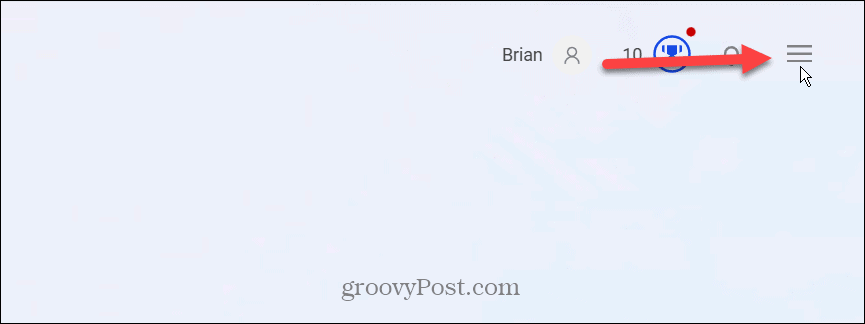
- Wybierz Historia wyszukiwania opcję z menu, które się pojawi.
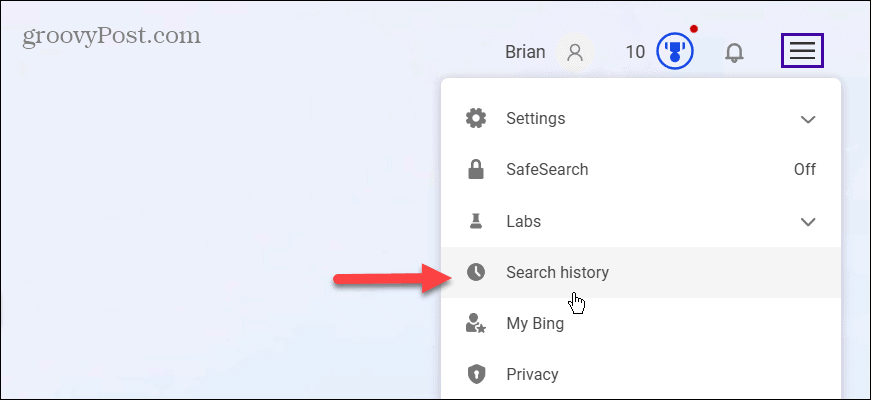
- od Działalność sekcji, wyczyść poszczególne zapytania, klikając przycisk kosz na śmieci ikona obok.
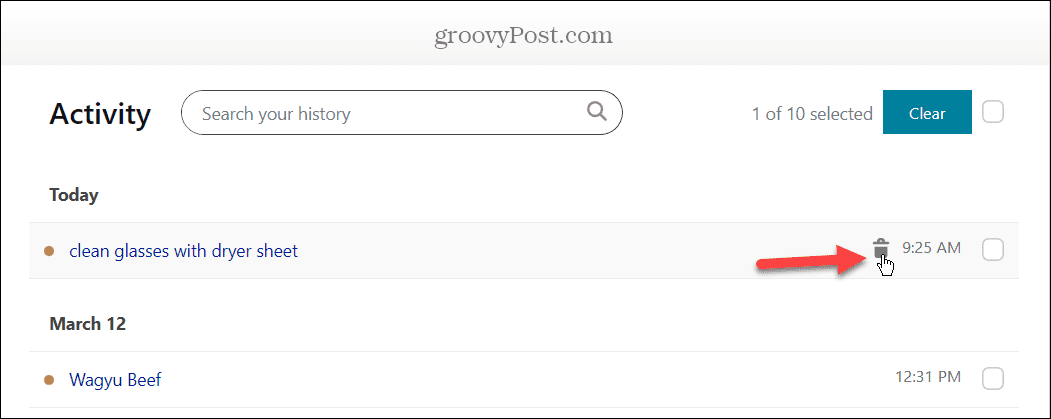
- Jeśli otrzymasz wiadomość z prośbą o zweryfikowanie konta, kliknij przycisk Uprawomocnić i zostaniesz poproszony o zalogowanie się na swoje konto Microsoft.

- Wybierz każdy, który chcesz usunąć, i kliknij Jasne przycisk, aby usunąć wiele wyszukiwanych haseł.
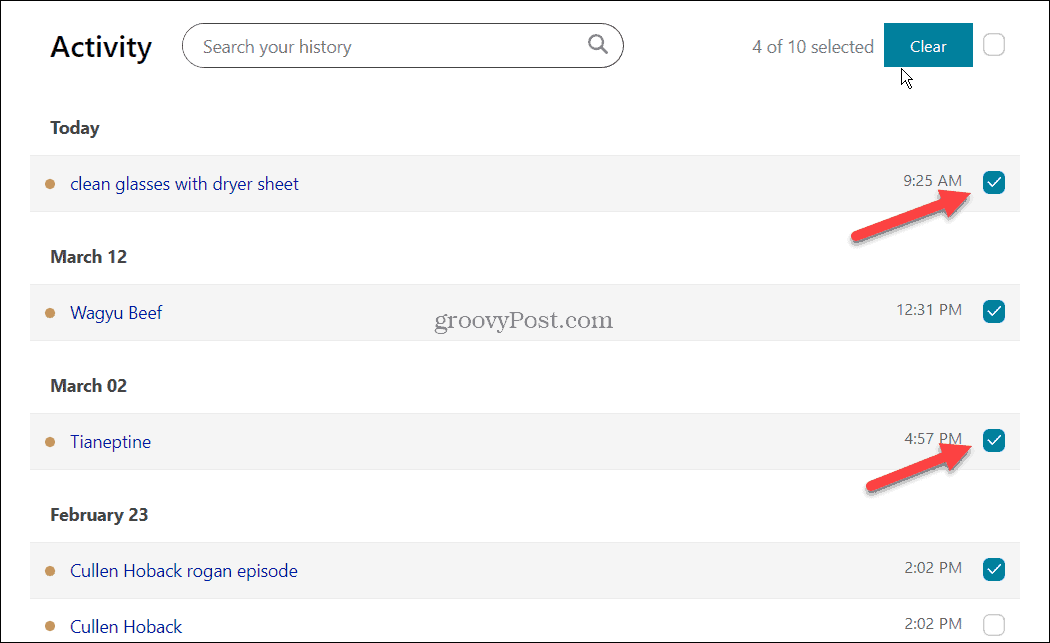
- Możesz także kliknąć opcję obok Jasne aby wybrać wszystkie zapytania i kliknij przycisk Jasne przycisk.
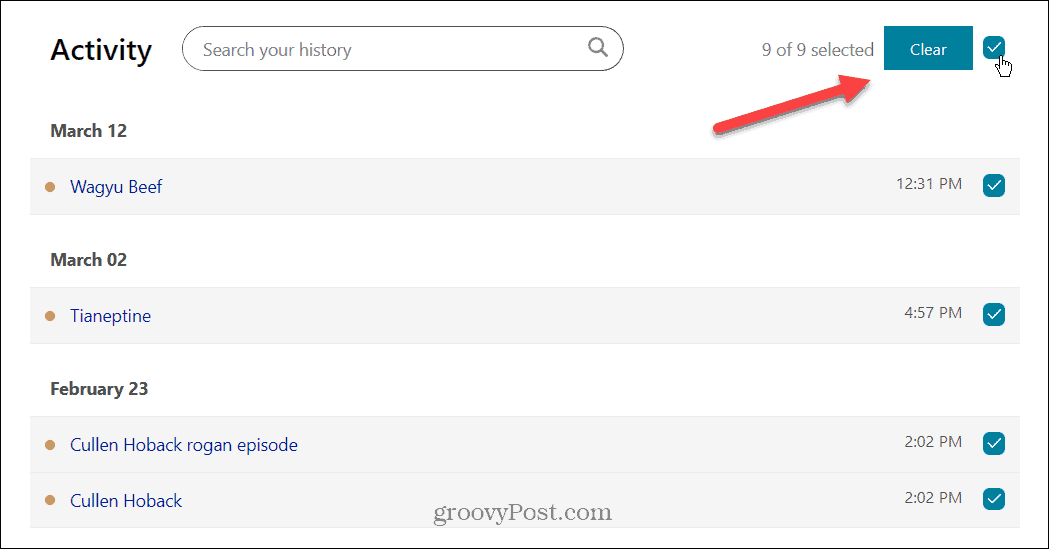
- Możesz także chcieć wyczyścić wszystkie wyszukiwane hasła za jednym zamachem. Więc kliknij przycisk Wyczyść wszystko pod Zarządzaj i wyczyść swoją historię pudełko na górze.
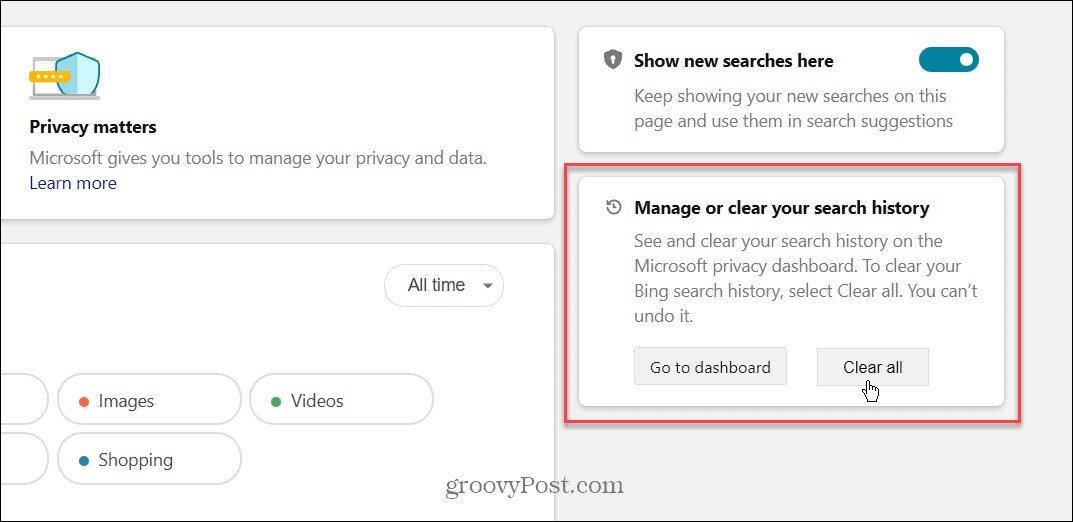
- Kliknij Wyczyść wszystko przycisk, gdy pojawi się komunikat weryfikacyjny.
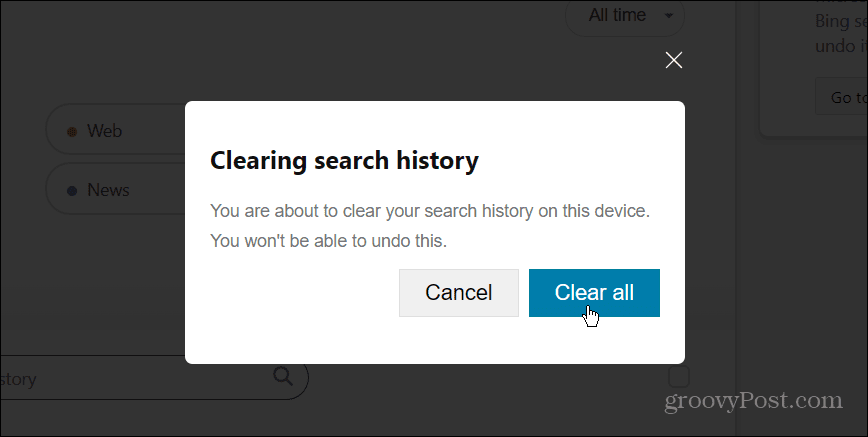
- Po wyczyszczeniu historii wyszukiwania w Bing Chat AI możesz chcieć włączyć Pokaż tutaj nowe wyszukiwania przełącz, aby mieć oko na historię wyszukiwania.
- Jeśli wolisz to ukryć, zamiast tego wyłącz przełącznik.
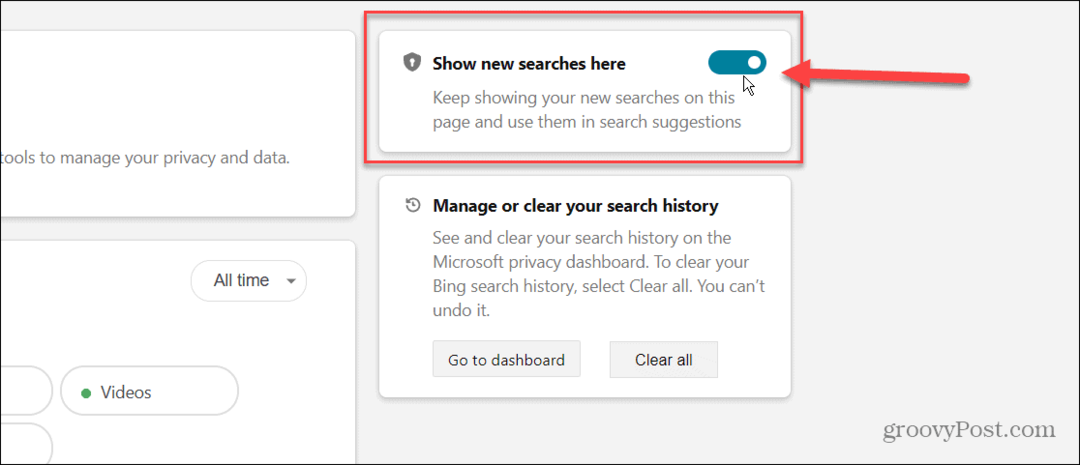
Zachowanie bezpieczeństwa w systemie Windows i Microsoft Edge
Jeśli chcesz korzystać z chatbota Bing, ale zachować trochę prywatności, rozważne jest wyczyszczenie historii wyszukiwania w Bing Chat AI. Z kolei wyczyszczenie historii spowoduje usunięcie zapytań z konta Microsoft.
Pamiętaj, że Bing Chat AI jest w ograniczonej wersji zapoznawczej w momencie pisania tego tekstu. Jednak po uzyskaniu do niego dostępu będziesz wiedział, jak usunąć historię wyszukiwania z sztucznej inteligencji Microsoftu. Działa podobnie do ChatGPT, ale zapewnia bardziej konwersacyjne wrażenia. Jest również wbudowany w przeglądarkę Microsoft Edge.
Aby uzyskać więcej informacji na temat bezpiecznego korzystania z AI lub online, sprawdź, jak to zrobić zrezygnować z gromadzenia danych w ChatGPT. Możesz też chcieć się tego nauczyć blokować crapware w Microsoft Edge lub naucz się używać Uwierzytelnianie dwuskładnikowe (2FA) dla wszystkich Twoich kont online, które ją obsługują.
Jak znaleźć klucz produktu Windows 11
Jeśli potrzebujesz przenieść klucz produktu Windows 11 lub po prostu potrzebujesz go do przeprowadzenia czystej instalacji systemu operacyjnego,...



